Mettre à niveau Plesk pour Windows avec la console du programme d’installation
Si vous souhaitez mettre à niveau vers une version de Plesk différente de la dernière révision stable, vous pouvez mettre à niveau avec la console interactive. Pour commencer, procédez comme suit :
- Connectez-vous au serveur via RDP.
- Téléchargez le programme d’installation de Plesk.
- Lancez l’invite de commande Windows. Remplacez le répertoire actuel par celui où vous avez enregistré le fichier binaire, puis exécutez la commande suivante :
plesk-installer.exe --console
Cela lance la console dans la fenêtre d’invite de commande. Pour mettre à niveau vers le dernier aperçu de la version finale à venir, exécutez la commande suivante :
plesk-installer.exe --console --tier testing
Si vous préférez utiliser une interface graphique pendant la mise à niveau, consultez la section Mettre à niveau Plesk pour Windows avec l’interface du programme d’installation.
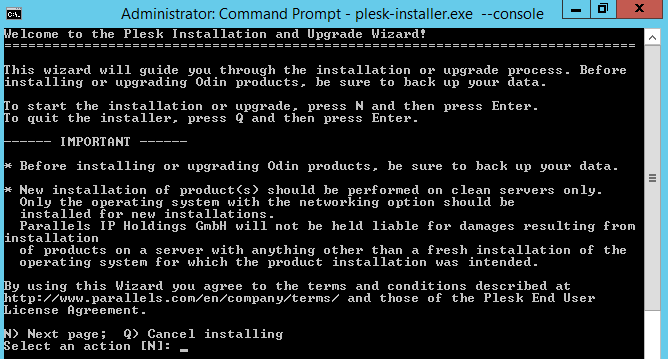
Lisez le texte portant le marquage » IMPORTANT », puis tapez N dans l’invite de commande et appuyez sur la touche Entrée pour continuer.
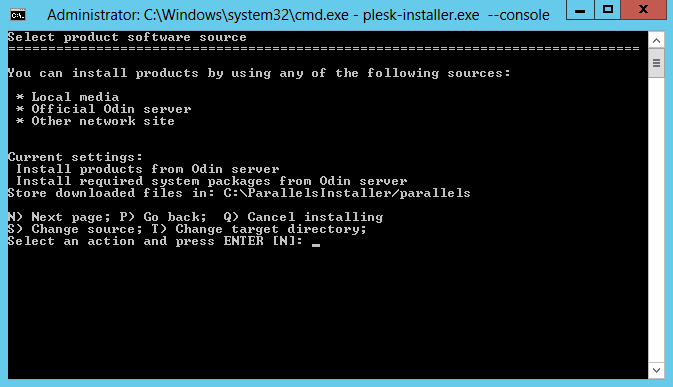
Sur cet écran, vous pouvez faire deux choses :
- Modifier le répertoire où le programme d’installation télécharge les fichiers (par défaut : C:ParallelsInstallerparallels).
- Modifier la source des fichiers d’installation. Par défaut, ils sont téléchargés depuis les serveurs de Plesk. Toutefois, vous préfèrerez peut-être installer depuis un autre serveur (par exemple si vous avez configuré un miroir local) ou depuis le disque local (si vous avez au préalable téléchargé les fichiers d’installation).
Une fois les options voulues sélectionnées, tapez N puis Entrée pour continuer.
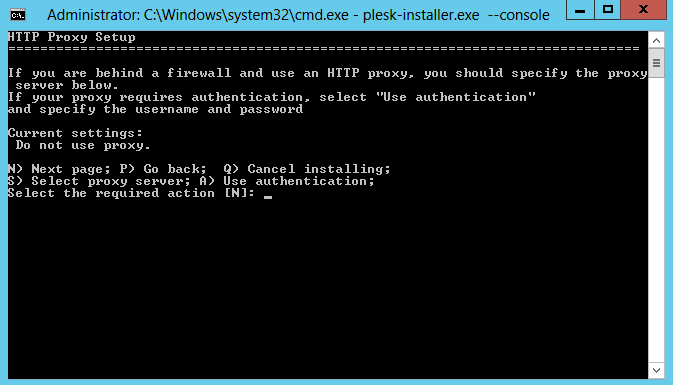
Si vous mettez à niveau Plesk sur un serveur derrière un proxy HTTP, sur cet écran, vous pouvez configurer l’adresse du serveur proxy et, si nécessaire, un nom d’utilisateur et un mot de passe. Sinon, tapez N et Entrée pour continuer.
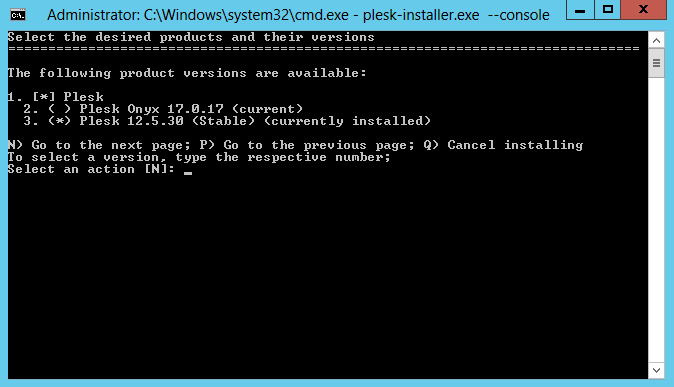
Ensuite, vous devez sélectionner la version de Plesk pour la mise à niveau. À cette étape, vous allez mettre à niveau vers la dernière révision de Plesk.
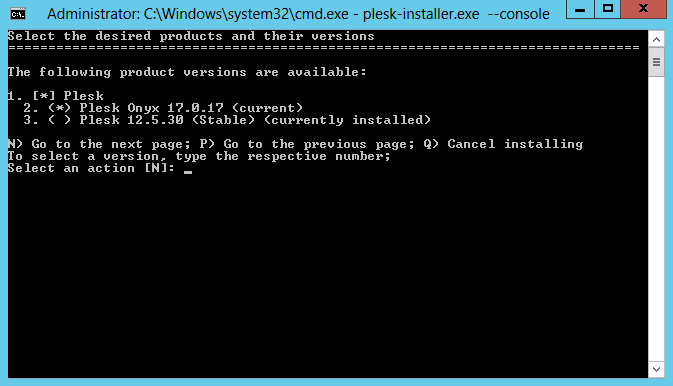
Si vous avez utilisé le programme d’installation avec l’option --tier testing, vous pouvez sélectionner le dernier aperçu de la révision Plesk à venir. Tapez N et Entrée pour continuer.
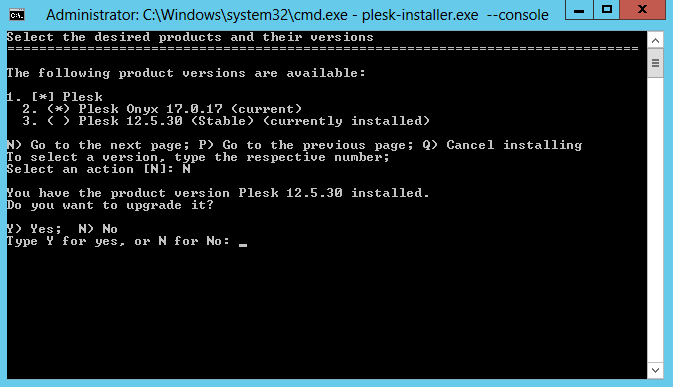
Confirmez que vous voulez mettre à niveau pour continuer. Le programme d’installation de Plesk télécharge alors les fichiers d’installation de la version sélectionnée de Plesk et vous invite à confirmer.
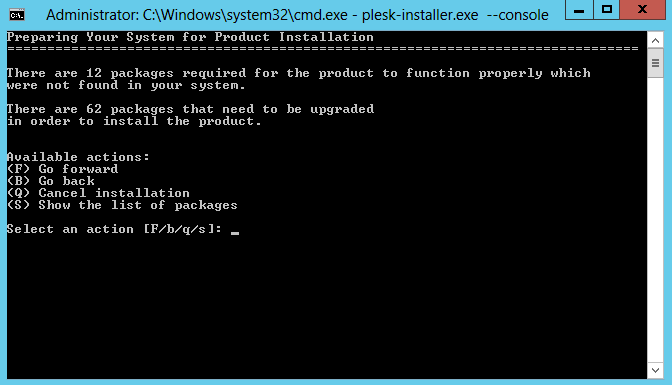
Tapez F et Entrée pour procéder à la mise à niveau.